Exempel på hur du uppgraderar med Solaris Live Upgrade (teckenbaserat gränssnitt)
I det här exemplet skapas en ny startmiljö på ett system med Solaris 2.6. Den nya startmiljön uppgraderas till Solaris 9. Den uppgraderade startmiljön aktiveras sedan.
Installera Live Upgrade i den aktiva startmiljön
-
Sätt i Solaris 9-dvd eller Solaris 9-programvaru-cd 2 (av 2) i lämplig enhet.
-
Kör installationsprogrammet för mediet som du använder
-
Om du använder Solaris 9-dvd byter du till installationsprogrammets katalog och kör installationsprogrammet.
# cd /cdrom/cdrom0/Solaris_9/Tools/Installers # ./liveupgrade20
Installationsprogrammet Solaris Web Start visas.
-
Om du använder Solaris 9-programvaru-cd 2 (av 2) kör du installationsprogrammet.
% ./installer
Installationsprogrammet Solaris Web Start visas.
-
-
Klicka på Anpassad på panelen för val av installationstyp.
-
Klicka på det språk som du vill installera på panelen Välj språk.
-
Välj vilken programvara som ska installeras.
-
Om du installerar från en dvd, klickar du på Nästa på panelen för val av komponent om du vill installera paketen.
-
Om du installerar från en cd, klickar du på Standardinstallation för Solaris Live Upgrade på panelen för val av produkt och avmarkera de andra programvarualternativen genom att klicka på dem.
-
-
Följ instruktionerna på Solaris Web Start-panelerna för installation av programvaran.
Skapa en startmiljö
I det här exemplet kallas källstartmiljön för c0t4d0s0. Rotfilsystemet (/) kopieras till den nya startmiljön. En ny skivdel för minnesväxling skapas också, i stället för att källstartmiljöns skivdel för minnesväxling delas.
-
Visa det teckenbaserade gränssnittet:
# /usr/sbin/lu
Figur 35–3 Huvudmenyn för Solaris Live Upgrade
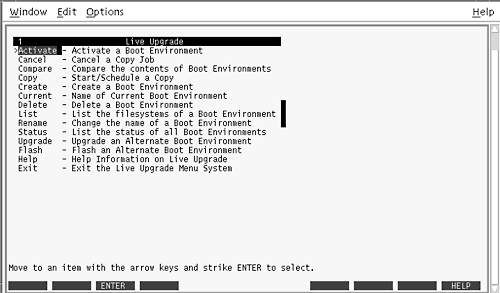
-
Välj Create på huvudmenyn.
Namn på aktuell startmiljö: c0t4d0s0 Namn på ny startmiljö: c0t15d0s0
-
Tryck på F3.
Figur 35–4 Konfigurationsmenyn för Solaris Live Upgrade
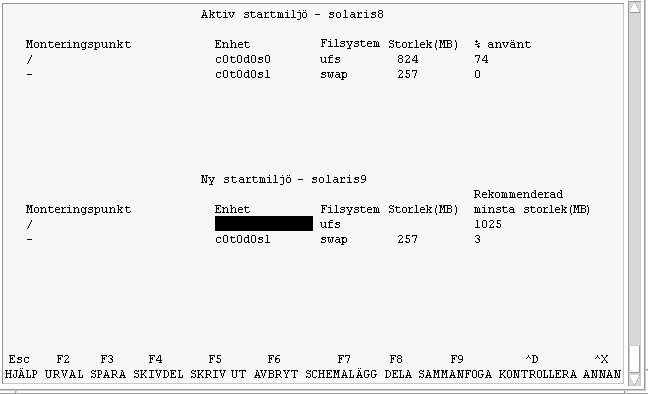
-
Tryck på F2 på menyn Konfiguration för att visa menyn Urval.
-
Välj skivdel 0 på disken c0t15d0 för rotkatalogen (/).
-
Skapa en ny skivdel för minnesväxling på c0t15d0 på menyn Konfiguration genom att välja en växlingsskivdel som ska delas.
-
Tryck på F2 för att visa menyn Urval.
-
Välj skivdel 1 på disken c0t15d0 för den nya växlingsskivdelen.
-
Tryck på F3 för att skapa den nya startmiljön.
Uppgradera den inaktiva startmiljön
Den operativsystemsavbildning som ska användas hämtas från nätverket.
-
Välj Upgrade på huvudmenyn.
Namn på ny startmiljö: c0t15d0s0 Paketmedia: /net/ins3-svr/export/s9/combined.s9s_wos
-
Tryck på F3.
Aktivera den inaktiva startmiljön
Startmiljön c0t15d0s0 är nu startbar. Systemet startas sedan om och c0t15d0s0 blir den aktiva startmiljön. Startmiljön c0t4d0s0 är nu inaktiv.
-
Välj Activate på huvudmenyn.
Namn på startmiljö: c0t15d0s0 Vill du tvinga fram synkroniseringsåtgärder för Live Upgrade: no
-
Tryck på F3.
-
Tryck på Retur.
-
Skriv följande:
# init 6
Om du behöver återgå till den ursprungliga startmiljön använder du kommandoradsprocedurerna i föregående exempel: Återgå till den ursprungliga källstartmiljön.
- © 2010, Oracle Corporation and/or its affiliates
